Флешка жана эстутум карталары жашообузга барган сайын көбүрөөк кирет. Алар дээрлик бардык мобилдик шаймандарда: телефондордо жана коммуникаторлордо, оюн консолунда, навигаторлордо жана камераларда, нетбуктарда жана электрондук китептерде колдонулат. Кээде колдонуучулар билбей туруп, сактагычтын файлдарын форматташат, ал эми алардан бардык маалыматтарды жок кылышат.
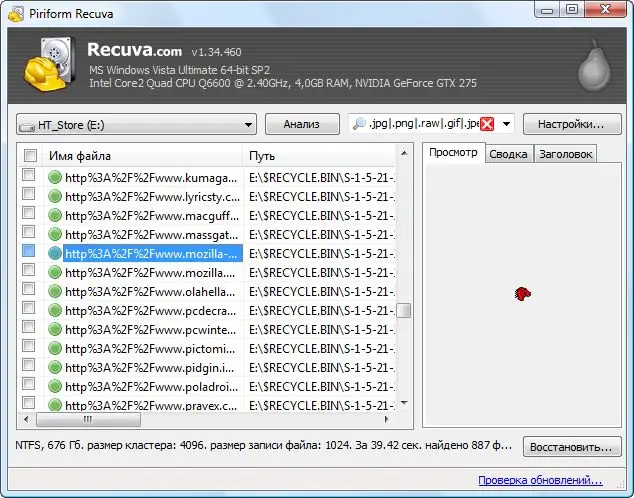
Зарыл
- - компьютер;
- - Recuva программасы;
- - флешка.
Нускамалар
1 кадам
Айрым учурларда, жок кылынган маалыматтарды атайын программаларды колдонуп калыбына келтирүүгө болот. Бул функцияны камсыз кылган бир нече коммуналдык кызматтар бар. Бул үчүн сизге Recuva программасы керек. Аны сайттан жүктөп алсаңыз болот www.piriform.com/recuva. Recuvaнын акысыз нускасында, башталганда, жок кылынган маалыматты калыбына келтирүүгө жардам берген сыйкырчы пайда болот. Биринчи барактан калыбына келтиргиңиз келген маалыматтын түрүн тандаңыз. Бул программа компьютердеги максималдуу маалыматты калыбына келтирүүгө мүмкүндүк берет
2-кадам
Кийинки бетте, жоголгон маалыматты издей турган чөйрөнү көрсөтүңүз. Кийинки терезеде, биринчи издөө учурунда эч нерсе табылбаса, "терең талдоону" күйгүзсөңүз болот.
3-кадам
Издегенден кийин, сизге табылган файлдардын тизмеси көрсөтүлөт. Ар бир файл табылган файлдын абалын көрсөткөн түстөр менен тегеректелген тегерек менен белгиленет. Жашыл түс файлдын жакшы абалда экендигин, сары файл бузулгандыгын билдирет, бирок аны калыбына келтирүү мүмкүн, кызыл файл калыбына келтирилбейт.
4-кадам
Бул тизмеде, сизге керектүү файлдардын бар экендигин белгилөө керек. Андан кийин "Калыбына келтирүү" кошумча барагын чыкылдатыңыз. Программада бардык файлдарды сактай турган папканы көрсөтүү керек болгон терезе пайда болот. Файлдарды USB флэш-дискине кайтарып салуунун кажети жок экендигин дагы белгилей кетүү керек, анткени калыбына келтирүү учурунда маалымат сакталып турган тармактардын үстүнөн жазууга болот. Баарын компьютериңиздеги локалдык дискте же атайын даярдалган дискте сактоого аракет кылыңыз.
5-кадам
Жоголгон маалыматты ийгиликтүү калыбына келтирүүнүн негизги шарты - флэш-дискти же эстутум картасын форматтагандан кийин, ага эч нерсе жазбоо керек, антпесе, сизге керектүү файлдар менен айрым кластерлердин үстүнө жазылып, ийгиликтүү калыбына келтирүү ыктымалдыгы төмөндөйт.






